Il formato PDF è uno degli standard più utilizzati quando si ha a che fare con documenti di ogni tipo.
Questo può consistere in un insieme di immagini e testo, o banalmente in una lunga serie di caratteri.
Ad ogni modo abbiamo sicuramente avuto a che fare almeno una volta con un testo di lavoro, scolastico o universitario che riporti tale formato.
Spesso quando si legge un documento del genere può tornare utile copiare il testo riportato, ma non sempre questa operazione si rivela semplice; a volte infatti i PDF non sono altro che delle conversioni di un’immagine acquisita, magari tramite scannerizzazione.
Per il PC risulta dunque impossibile comprendere il testo da una foto; quindi come fare?
Noi di ChimeraRevo abbiamo la risposta e abbiamo realizzato questa guida su come estrarre testo da PDF.
Estrarre testo PDF online
Anzitutto vogliamo segnalarvi dei comodi servizi online per ovviare a questa soluzione.
Si tratta di un’alternativa molto utile nel caso in cui non volessimo scaricare ulteriori programmi nei nostri PC.
Google Drive / Google Docs
Il primo servizio che vogliamo segnalarvi risiede in Google Drive, e nella fattispecie in Google Docs; il noto gestore cloud di Mountain View permette di realizzare e visualizzare documenti online, senza l’ausilio di un particolare programma (se non il browser Google Chrome).
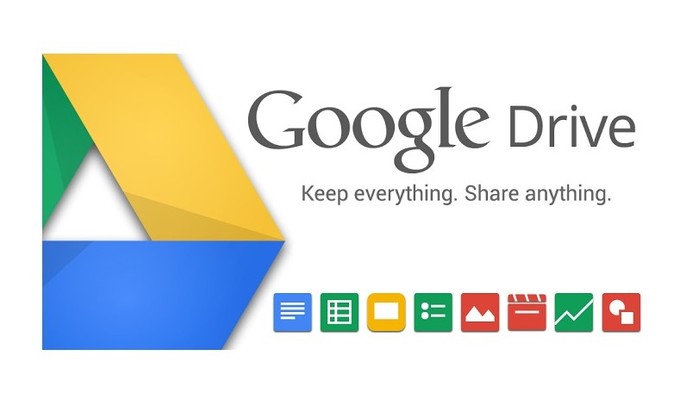
Fin qui nulla di nuovo forse, ma forse pochi sanno che con Google Docs è possibile estrarre testo da qualsiasi documento anche se all’apparenza l’ostacolo appare insormontabile.
Ecco come fare.
- Apriamo Google Drive, clicchiamo sull’icona dell’ingranaggio in alto a destra e poi su “Impostazioni“.
- Nella nuova finestra spuntiamo la voce “Converti i file caricati nel formato dell’editor di Documenti Google“.
- A questo punto carichiamo il nostro PDF su Drive e, col tasto destro, selezioniamo “Apri Con – Google Documenti“.
Vi verrà fornito quindi un foglio di testo che replicherà quanto scritto nel vostro PDF (la formattazione potrebbe tuttavia risultare errata); sta a voi poi scegliere come procedere, salvando magari il tutto in un altro formato o limitandovi a copiare ed incollare il testo stesso.
PDF Candy
Si tratta di un sito web tramite il quale è possibile caricare i nostri documenti e ricevere poi un file txt in cui appare il testo del documento stesso, stavolta completamente modificabile.
Il funzionamento è molto semplice; basta recarsi sul sito di PDF Candy , cliccare su “Aggiungi file” e selezionare il vostro documento.
Attendiamo l’elaborazione e poi clicchiamo su “Scarica file“.
PDF To Text
PDF to Text è un servizio molto simile a quello precedente, ragion per cui il funzionamento è praticamente analogo.
Anche in questo caso infatti vi basterà recarvi sul sito, cliccare su “Carica i file” (è possibile effettuare l’upload multiplo fino a 20 documenti) ed attendere il processo; infine, a elaborazione terminata, dovrete semplicemente cliccare su “Scarica tutto“.
Anche in questo caso il formato di uscita è di tipo TXT.
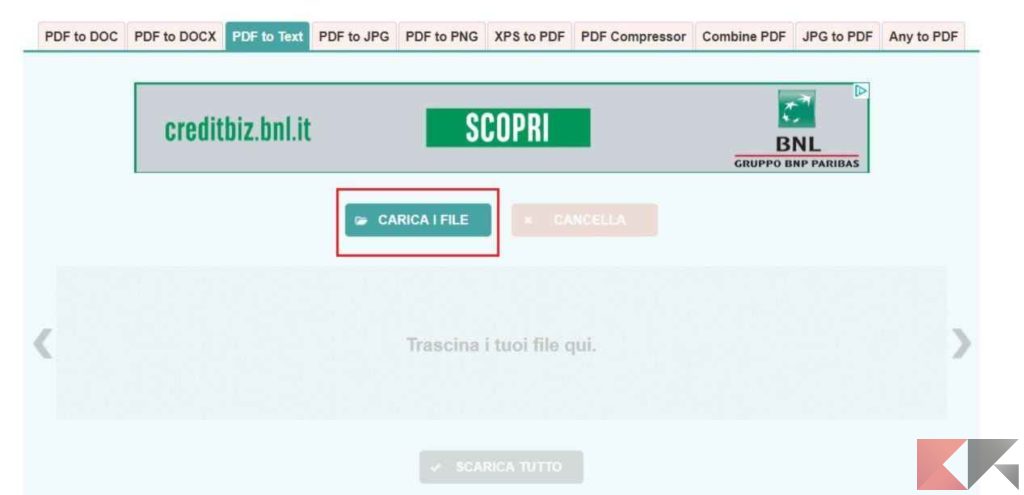
Programmi per estrarre testo PDF
Se invece siete in cerca di un software più professionale, e che non vi imponga limitazioni di alcun tipo, ecco alcuni dei programmi che effettuano al meglio questo tipo di operazione.
Adobe Acrobat Reader
Il programma leader quando si parla di PDF è senza dubbio Acrobat di Adobe.
Il tool è gratuito e disponibile per Windows e macOS, e per ciò che concerne l’estrapolazione del testo il funzionamento è davvero molto semplice.
Ecco gli step da seguire.
- Scaricate Acrobat Reader dalla relativa pagina sul sito Adobe (vi basta scegliere sistema operativo, lingua e versione del programma).
- Una volta installato il software, apriamo il PDF dal programma stesso o tramite comando “Apri con” cliccando col tasto destro il file in questione.
- Rechiamoci su “File” e selezioniamo “Salva come altro“.
- Scegliamo infine l’opzione “Testo” e decidiamo la cartella di destinazione.
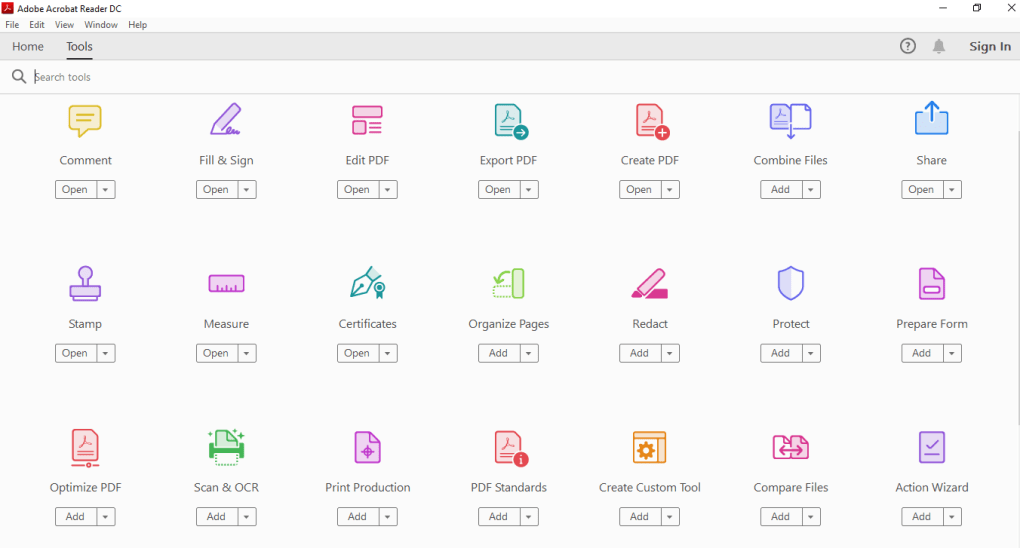
PDF24
Una buona alternativa ad Acrobat, per sistemi operativi Windows, può essere PDF24.
Il programma è gratuito ed il funzionamento è molto intuitivo; anche per ciò che riguarda l’estrazione del testo l’operazione non è complicata.
Tutto ciò che dovrete fare è avviare il tool, cliccare sull’opzione “Riconosci testo” , poi su “Aggiungi file” (step in cui bisogna selezionare il nostro PDF) ed infine su “Avvia“.
PDF24 comincerà ad estrapolare il testo presente nel documento, e noi potremo salvarlo in un altro PDF cliccando su “Salva file“.
OCRKit
Per ciò che concerne macOS, un programma alternativo molto valido è senza dubbio OCRKit.
Purtroppo in questo caso il software è a pagamento (49,90€), ma è disponibile un periodo di prova di 14 giorni.
Ad ogni modo il programma è leggero ed efficace, consentendo di effettuare l’estrazione del testo semplicemente caricando il PDF nel programma; vi verrà restituito infatti un nuovo documento che conterrà quanto scritto originariamente.
A proposito di PDF, forse potrebbe interessarvi anche questo articolo in cui spieghiamo come creare PDF da immagini.
Dubbi o problemi? Vi aiutiamo noi
Puoi scoprire contenuti esclusivi ed ottenere supporto seguendo i canali Youtube, TikTok o Instagram del nostro fondatore Gaetano Abatemarco. Se hai Telegram vuoi rimanere sempre aggiornato, iscriviti al nostro canale Telegram.










